MOMSMONEY.ID - NFC (Near Field Communication) di iPhone Anda menghadirkan banyak sekali kemungkinan, mulai dari pembayaran nirsentuh yang lancar hingga transfer data yang mudah.
Jika Anda pernah mengalami NFC tidak berfungsi di iPhone, simak artikel ini.
Ada beberapa cara memperbaiki NFC tidak berfungsi di iPhone. Menggunakan NFC sangat berguna, bahkan dapat memprogram tag NFC dengan iPhone Anda untuk mengubah objek sehari-hari menjadi pemicu cerdas untuk berbagai tindakan.
Baca Juga: Cara Memperbaiki NFC Tidak Berfungsi di iPhone, Ikuti Tips Mudah Ini
Mengutip Techwiser, berikut ini cara memperbaiki NFC tidak berfungsi di iPhone.
1. Ketuk iPhone di Area Kanan
Saat menggunakan NFC, penting untuk mengetuk iPhone Anda di lokasi spesifik di mana modul NFC berada. Pada iPhone, modul NFC terletak di koil belakang atas ponsel, dekat modul kamera belakang.
Mendekatkan iPhone Anda ke tag NFC atau perangkat penerima akan memastikan keselarasan yang tepat dan menghindari potensi masalah apa pun.
2. Gunakan Pembaca Tag NFC di Pusat Kontrol

Bagi mereka yang menggunakan model iPhone 7, 8, atau X, penting untuk diperhatikan bahwa model ini tidak mendukung Pembacaan Tag Latar Belakang otomatis seperti iPhone XR dan model yang lebih baru. Untuk mengaktifkan fungsionalitas Pembaca Tag NFC pada model ini, Anda perlu mengakses Pusat Kontrol dan mengaktifkan Pembaca Tag NFC secara manual.
Untuk menambahkan opsi Pembaca Tag NFC di Pusat Kontrol, gunakan langkah-langkah berikut:
- Buka aplikasi Pengaturan dan gulir ke bawah untuk mengetuk Pusat Kontrol.
Baca Juga: Ingin Sembunyikan Kontak di iPhone? Ikuti 7 Cara Mudah dan Praktis
- Pada bagian Kontrol Lainnya , ketuk ikon Plus (+) di sebelah kiri opsi Pembaca Tag NFC.
- Gesek ke bawah dari sudut kanan atas layar (di iPhone X) atau gesek ke atas dari bawah layar (di iPhone lama) untuk mengakses Pusat Kontrol dan ketuk opsi Pembaca Tag NFC. Setelah itu, coba pindai tag NFC untuk melihat apakah berhasil.
3. Atur Visibilitas AirDrop ke Semua Orang
Berikut caranya :
- Buka aplikasi Pengaturan dan menuju ke Umum.
- Buka AirDrop dan pilih Semua Orang selama 10 Menit dari menu.
4. Nonaktifkan AirPlay
Jika mengaktifkan AirDrop terbukti tidak efektif, nonaktifkan AirPlay di iPhone Anda dan lihat apakah itu berhasil.
Ketuk ikon AirPlay (piramida dengan tiga garis melingkar) di aplikasi media Anda atau Pusat Kontrol dan pilih iPhone untuk mematikan AirPlay. Setelah ini, periksa apakah NFC berfungsi di iPhone Anda.
Baca Juga: Ingin Merekam Panggilan Telepon di iPhone Gratis? Ikuti Cara dan Tips Berikut
5. Gunakan Aplikasi Pihak Ketiga
Jika NFC masih tidak berfungsi di iPhone Anda, pertimbangkan untuk mengunduh dan menggunakan aplikasi pembaca NFC pihak ketiga dari App Store. Unduh aplikasi seperti NFC Tools dan coba gunakan untuk memindai tag NFC.
Jika masalah tetap ada, mungkin ada masalah dengan versi iOS yang dijalankan iPhone Anda.
6. Instal Pembaruan iOS
Apakah NFC berhenti berfungsi di iPhone Anda setelah pembaruan iOS? Jika ya, masalahnya mungkin disebabkan oleh bug. Jika demikian, tidak butuh waktu lama bagi Apple untuk merilis perbaikan melalui pembaruan lainnya. Oleh karena itu, merupakan ide bagus untuk memeriksa iPhone Anda apakah ada pembaruan yang tertunda dan menginstalnya.
Buka aplikasi Pengaturan, pilih Umum, dan ketuk Pembaruan Perangkat Lunak. Unduh dan instal pembaruan iOS yang tertunda.
7. Atur Ulang Pengaturan Jaringan
Berikut caranya :
- Buka aplikasi Pengaturan, ketuk Umum , dan pilih Transfer atau Reset iPhone.
- Ketuk Reset di bagian bawah dan pilih Reset Network Settings dari daftar opsi.
Nah itulah beberapa cara memperbaiki NFC tidak berfungsi di iPhone. Selamat mencoba!
Cek Berita dan Artikel yang lain di Google News

/2022/11/04/545711194p.jpg)




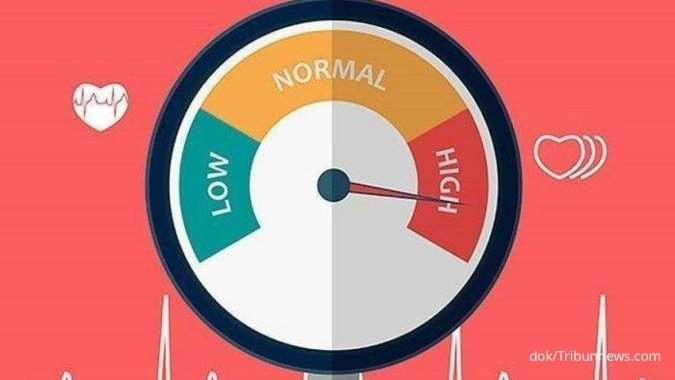





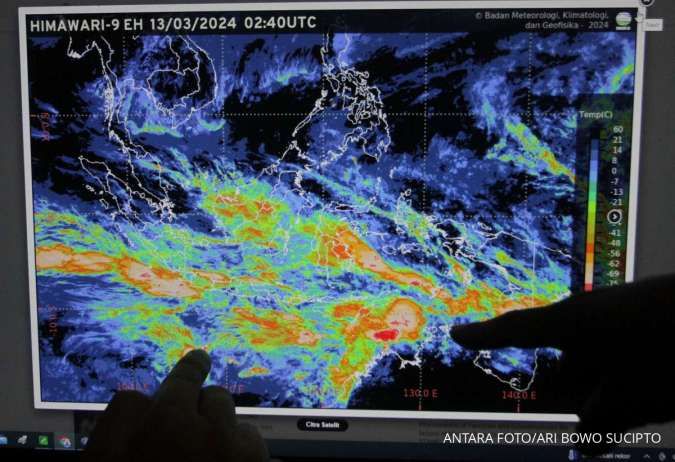








/2024/03/13/1822882900p.jpg)
/2017/02/09/942795834p.jpg)
/2023/09/20/21447504p.jpg)
/2020/05/28/609397853p.jpg)
/2017/01/12/2138203054p.jpg)